Cómo cambiar todos los contactos de Android a iPhone
mirar cambiar todos los contactos de Android a iPhone, hay varias soluciones a su disposición: a continuación señalo un par de las más simples y efectivas. La primera solución permite una sincronización constante entre la libreta de direcciones de Android y la del iPhone (a través de Internet); el segundo proporciona, en cambio, el paso manual de contactos de Android a iPhone, sin sincronización automática. ¡La decisión es tuya!
Sincronización con contactos de Google
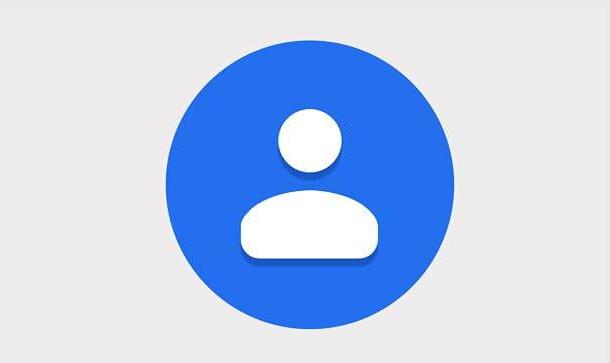
Sincronice la libreta de direcciones de su teléfono inteligente Android con el servicio en línea Contactos de Google y luego repetir la misma operación en el iPhone le permitirá transferir la guía telefónica de Android al teléfono inteligente de Apple y mantener ambos teléfonos sincronizados. De esta manera, cualquier cambio aplicado a los contactos en Android, en iPhone o en el panel web de Contactos de Google, se informará automáticamente en todos los dispositivos.
Si tienes asociada una cuenta de Google con tu smartphone Android (normalmente esto ocurre durante la configuración inicial del dispositivo), ya deberías haber activado la sincronización de la libreta de direcciones con la nube de "big G". Para comprobar esta configuración, vaya a ajustes de Android (el icono de engranaje ubicado en la pantalla de inicio o en el menú de la aplicación) y presione el elemento relacionado con Cuenta; luego seleccione el artículo Google, elige el tuyo Cuenta de Google en la siguiente pantalla y asegúrese de que contactos está activo (en caso contrario, actívelo usted mismo y espere unos minutos a que se produzca la sincronización).
Si aún no ha asociado una cuenta de Google con su teléfono inteligente Android, vaya al menú de configuración dedicado a cuenta, toca el elemento para agregar una nueva cuenta, seleccione el logo de Google desde la pantalla que se le propone, ingrese las credenciales de su cuenta de Google en el formulario de inicio de sesión y, finalmente, asegúrese de que la sincronización de la libreta de direcciones esté activa como se explicó anteriormente.
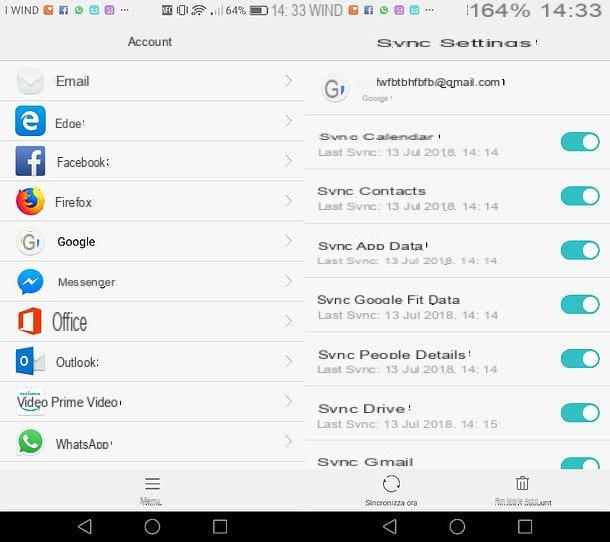
Una vez que su libreta de direcciones de Android esté sincronizada con el servicio Contactos de Google, debe emparejar la suya iPhone al mismo servicio. Coge, por tanto, tu "iPhone por", accede al menú de ajustes (el icono de engranaje ubicado en la pantalla de inicio), sube Contraseñas y cuentas> Agregar cuenta (presentar en Configuración> Correo o Configuración> Contactos su iOS 14 y posteriores), seleccione el logo de Google, autorice la apertura del formulario de inicio de sesión e inicie sesión en su cuenta de Google en la pantalla que se abre. Finalmente, active la palanca relativa a la sincronización del contactos, presiona el botón Ahorrar (arriba a la derecha) y eso es todo.
Luego, para configurar la libreta de direcciones de Google como la libreta de direcciones predeterminada en su iPhone, y asegurarse de que todos los contactos nuevos creados en el teléfono inteligente se guarden en ella, vaya al menú Configuración> Contactos de iOS y configure elcuenta por defecto su gmail.
Si ya ha asociado una cuenta de Google con su iPhone pero no sabe si la sincronización de contactos está activada, vaya al menú Configuración> Contraseñas y cuentas (presentar en Configuración> Correo o Configuración> Contactos su iOS 14 y posteriores), seleccione el elemento relacionado con gmail y compruebe si la palanca relativa a Contacto está activo (de lo contrario, lo activa).
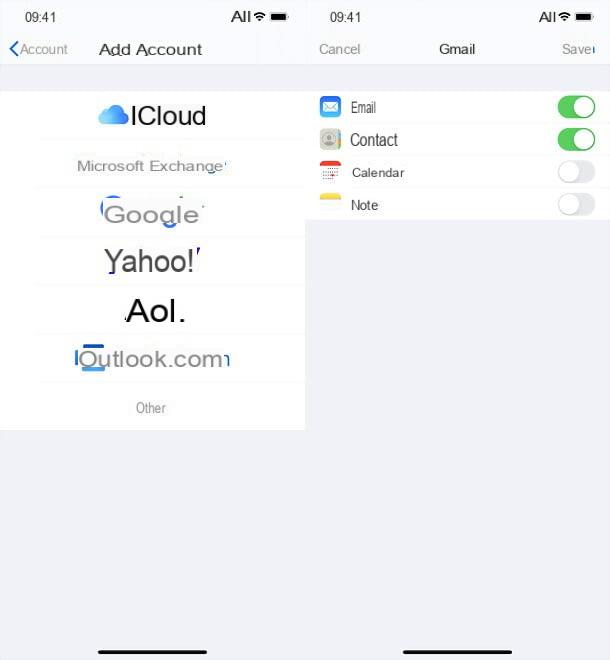
Muy bien: ahora las libretas de direcciones de Android y iPhone están sincronizadas. Sin embargo, tenga en cuenta que los contactos que tenía anteriormente en el teléfono inteligente de Apple no se cargarán en Contactos de Google.
Si desea sincronizar los contactos que ya están en el iPhone con Contactos de Google, debe exportarlos como un archivo VCF / CSV con una aplicación especial y luego importarlos a la libreta de direcciones de Google a través del panel web apropiado. Para toda la información relevante, consulte mi guía sobre cómo sincronizar los contactos del iPhone con Gmail.
Transferir localmente
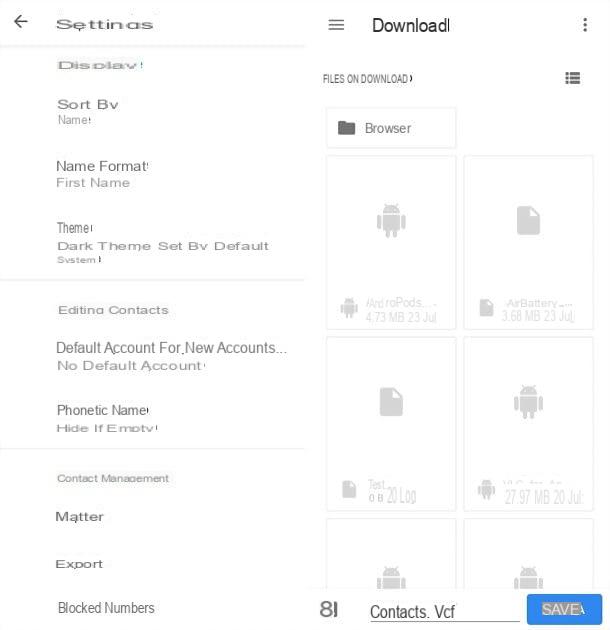
Si no está interesado en sincronizar contactos entre Android y iPhone, pero solo quiere cambiar contactos de Android a iOS, puede exportar un Archivo VCF con sus contactos de Android, envíelo por correo electrónico, WhatsApp u otros sistemas para compartir en el iPhone y, finalmente, impórtelo a la agenda del "iPhone por". ¡Te aseguro que es muy sencillo!
Para empezar, si aún no la tienes, te recomiendo que obtengas la aplicación gratuita Contactos de Google en Play Store o, si usa un teléfono inteligente sin los servicios de Google (por ejemplo, un dispositivo Huawei con AppGallery), en tiendas alternativas. En ambos casos, todo lo que tienes que hacer es abrir la tienda de tu teléfono, buscar Contactos de Google en este último y primero presione elicono de la aplicación en los resultados de búsqueda y luego en el botón Instalar.
Una vez que se completa la instalación, todo lo que tiene que hacer es iniciar la aplicación Contactos de Google, presione el botón ☰ ubicado en la parte superior izquierda y seleccione el elemento ajustes en el menú que se abre. Si no ve ningún nombre en la pantalla principal de la aplicación Contactos, toque el suyo foto de perfil o icono dehombre ves en la barra superior y elige lacuenta de la libreta de direcciones justo entre los disponibles.
Una vez en la configuración de la aplicación, desplácese hasta la parte inferior de la nueva página que se ha abierto, toque la opción Exportar, Selecciona el cartella dónde exportar el archivo VCF con contactos (p. ej. Descargar) y confirme con el botón √. Si se le solicita, otorgue permisos a la aplicación para acceder a la memoria de su dispositivo.
Una vez que tenga el archivo VCF con los contactos, debe enviarlo al iPhone. Te recomiendo que lo hagas vía email o WhatsApp. Entonces abre cualquier Administrador de archivos instalado en su teléfono inteligente Android (por ejemplo, archivos de Google), busque el contactos.vcf que acaba de crear, toque prolongadamente y seleccione la opción o el icono compartir. Finalmente, elija si desea enviar el archivo al iPhone a través de email, WhatsApp u otros sistemas y confirme.
El último paso que debe realizar es importar el archivo VCF con los contactos en iPhone. Coge, por tanto, tu "iPhone por", abre el cliente Mail (si le ha enviado el archivo VCF por correo electrónico), WhatsApp o cualquier otra aplicación que hayas decidido usar y abre el mensaje (o carpeta) que contiene el archivo con los contactos.
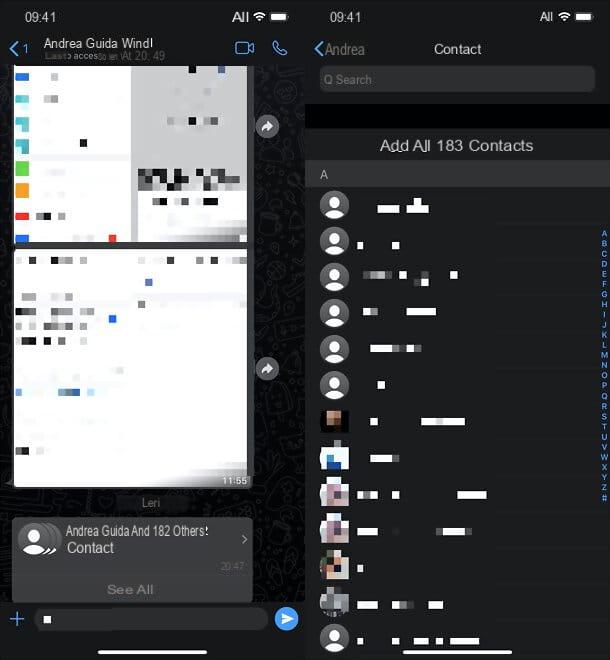
Finalmente, toque el ícono del archivo contactos.vcf, toca la voz Agregar todos los [número] contactos y eso es todo: todos los contactos en el archivo seleccionado se agregarán a la libreta de direcciones de iOS.
La operación, como se mencionó, no prevé ninguna sincronización con la libreta de direcciones de Android, ni con la de Google. Esto significa que para devolver al iPhone los cambios realizados en los contactos realizados en Android o la libreta de direcciones de Google, tendrá que repetir todo el procedimiento.
Cómo transferir contactos de Android a iPhone
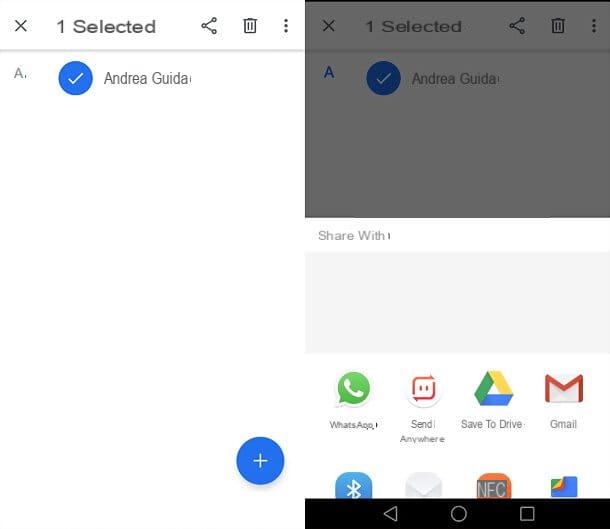
¿Cómo se dice? Lo harias cambiar contactos individuales de Android a iPhone y no toda la columna? Nada mas facil. Básicamente, debe repetir el procedimiento visto anteriormente para transferir contactos localmente, pero seleccionando solo un nombre (o en cualquier caso solo algunos contactos) en lugar de toda la libreta de direcciones. Entonces obtendrás un Archivo VCF con solo los contactos de su interés que puede importar a la libreta de direcciones de iOS.
Para continuar, inicie la aplicación Contactos de Google en su teléfono inteligente Android, realice un toque largo en el contacto para ser enviado al iPhone (si desea seleccionar más de uno, toque los otros nombres de su interés) y presionecompartir icono (los tres puntos conectados entre sí) que se encuentran en la parte superior derecha.
Finalmente, elija si desea enviar el Archivo VCF con los nombres seleccionados a través de email, WhatsApp u otros sistemas de su preferencia y confirme. Una vez hecho esto, toma el tuyo iPhone, abre el mensaje o carpeta que contiene el archivo contactos.vcf generado en Android, toque este último y toque el elemento Agregar todos los [número] contactos, para importar contactos a la libreta de direcciones de iOS. ¿Viendo lo fácil que fue?
Alternativamente, también puede actuar directamente desde aplicaciones de mensajería como WhatsApp y enviar el contacto como recinto en un chat. En resumen, solo depende de usted elegir el camino que crea que es más cómodo.
Si alguno de los pasos no le queda claro y / o desea obtener más información sobre las posibilidades de compartir archivos entre Android y iPhone, lea mi tutorial dedicado al tema.
Cómo cambiar contactos de Android a iPhone

























